Questo articolo è rivolto agli utenti che vogliono controllare il PC e creare testi usando la voce con Windows. Questo articolo fa parte del set di contenuti del Supporto dell'accessibilità per Windows, in cui è possibile trovare altre informazioni sulle funzionalità di accessibilità di Windows. Per assistenza generale, visita la Home del Supporto tecnico Microsoft.
L'accesso vocale è una funzionalità di Windows 11 che consente a chiunque di controllare il proprio PC e di scrivere testi utilizzando solo la voce e senza una connessione a Internet. Ad esempio, è possibile aprire e passare da un'app all'altra, esplorare il Web e leggere e creare messaggi di posta elettronica usando la voce. Per ulteriori informazioni, vedere Usare l'accesso vocale per controllare il PC e scrivere testi con la voce.
Le scelte rapide da tastiera consentono di creare comandi personalizzati per le attività eseguite di frequente.
Contenuto dell'articolo
Tipi di scelte rapide da tastiera vocali
Tipi di scelte rapide da tastiera vocali
Quando si creano scelte rapide da tastiera vocali, è possibile scegliere tra diversi tipi di azioni per impostare i comandi in modo che esercino attività specifiche. Nell'elenco a discesa della pagina Crea nuovo collegamento sono incluse le azioni seguenti: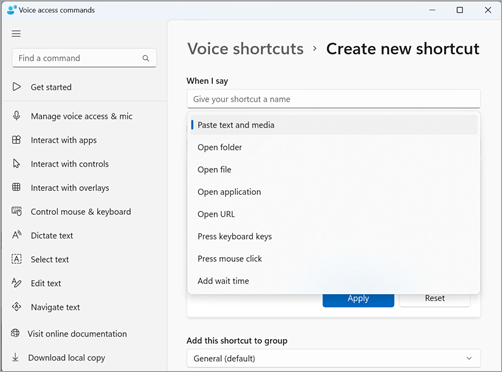
-
Incollare testo ed elementi multimediali: questo tipo di azione consente di incollare blocchi di testo o multimediali, ad esempio l'indirizzo o il numero di telefono, ovunque sia necessario inserirli.
-
Apri cartelle/file/applicazioni/URL: questo tipo di azione è utile per accedere rapidamente a qualsiasi file, cartella, applicazione o sito Web, in particolare per le attività con più passaggi o se si vuole creare un soprannome per il comando aperto standard.
-
Premere i tasti della tastiera: questo tipo di azione consente di assegnare qualsiasi combinazione di tratti della tastiera a un comando. È utile se usi un'utilità per la lettura dello schermo o se usi principalmente tasti di scelta rapida per lavorare con applicazioni come i giochi.
-
Press mouse click- Questo tipo di azione consente di eseguire singoli, doppi e tripli clic e specificare l'elemento su cui si vuole fare clic. Ciò può risultare utile per il completamento di processi multipasso.
-
Aggiungere tempo di attesa: questo tipo di azione è utile in un processo in più passaggi in cui l'esecuzione di alcune azioni richiede più tempo di altre. L'aggiunta di un tempo di attesa assicura che tutti i passaggi vengano eseguiti in una sequenza, senza sovrapposizioni, impedendo risultati sfavorevoli nel collegamento.
Nota: Il collegamento può essere costituito da un'azione o da una combinazione di azioni, con un massimo di otto azioni per collegamento.
Creare le scelte rapide da tastiera vocali
Per creare un collegamento vocale usando la voce, seguire questa procedura:
-
Attivare l'accesso vocale pronunciando "Riattiva audio" o "Attivazione dell'accesso vocale".
-
Pronuncia "Apri tasti di scelta rapida vocali" per passare alla pagina Scelte rapide da tastiera vocali .
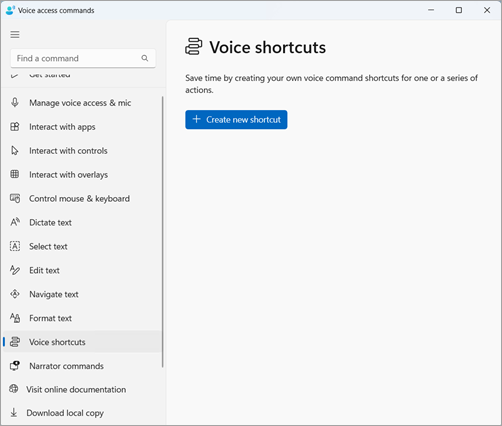
Suggerimento: È anche possibile accedere alla pagina Scelte rapide da tastiera vocali passando al pulsante ? sulla barra di accesso vocale, selezionando Visualizza tutti i comandi e quindi Scelte rapide da tastiera vocali nel riquadro di spostamento.
-
Pronuncia "Fai clic su Crea nuovo collegamento" per aprire la pagina Crea nuovo collegamento .

Nota: Per esplorare altri metodi per interagire con gli elementi sullo schermo, consulta Usare la voce per interagire con gli elementi sullo schermo.
-
Pronuncia "Fai clic quando dico" e detta il nome desiderato per il collegamento. Ad esempio, se si vuole creare un collegamento per l'immissione dell'indirizzo di casa, dire "Indirizzo".
-
Pronuncia "Fai clic su Esegui azioni" per espandere l'elenco a discesa Scegli azione .
-
Pronuncia quindi "Fai clic sul tipo di azione" per selezionare il tipo di azione desiderato per il collegamento. Ad esempio, per il collegamento per immettere l'indirizzo di casa, pronuncia "Fai clic su Incolla testo ed elementi multimediali".
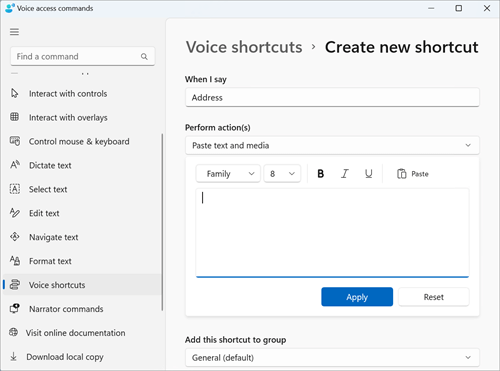
-
Pronuncia di nuovo "Fai clic su Incolla testo ed elementi multimediali" per spostare lo stato attivo sulla casella di modifica Incolla testo ed elementi multimediali .
-
Dettare l'indirizzo nella casella di modifica o incollare il testo usando il pulsante Incolla nella casella di modifica.
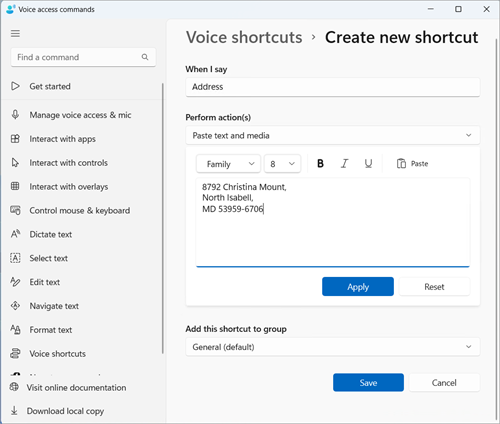
Nota: Questo passaggio può variare a seconda del tipo di azione.
-
-
Pronuncia "Fai clic su Applica" per confermare l'azione personalizzata.
-
Per aggiungere altre azioni al collegamento, dire "Fare clic su Aggiungi azione successiva" e scegliere l'azione da aggiungere.
Nota: Le scelte rapide da tastiera per l'accesso vocale consentono di raggruppare più azioni per scelte rapide più complesse.
-
-
Il collegamento verrà salvato nel gruppo Generale per impostazione predefinita. Per creare un nuovo gruppo:
-
Nella pagina Crea nuovo collegamento pronuncia "Fai clic su aggiungi questo collegamento al gruppo" per espandere Aggiungi questo collegamento all'elemento del gruppo.
-
Pronuncia "Fai clic su Crea nuovo gruppo" per spostare lo stato attivo sulla casella di modifica Crea nuovo gruppo e detta il nome che vuoi assegnare al nuovo gruppo. Ad esempio, per creare un nuovo gruppo per il collegamento all'indirizzo, dire "Informazioni personali" quando lo stato attivo è sulla casella di modifica Crea un nuovo gruppo.
-
Pronuncia "Fai clic su Aggiungi" per aggiungere il nuovo gruppo all'elenco.
-
-
Per salvare il collegamento, pronuncia "Fai clic su Salva". Il collegamento verrà visualizzato sotto il pulsante "Crea un nuovo collegamento" nella pagina principale Dei tasti di scelta rapida vocali.
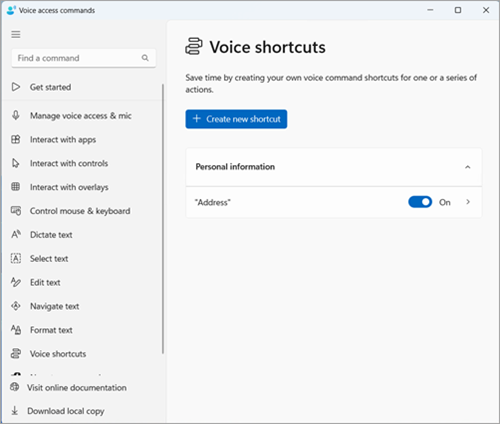
Nota: Le scelte rapide da tastiera vocali sono attualmente disponibili in inglese-Stati Uniti, inglese-Regno Unito, inglese-India, inglese-Nuova Zelanda, inglese-Canada e inglese-Australia.
Gestire i tasti di scelta rapida vocali
Dopo aver creato i tasti di scelta rapida, questi verranno visualizzati nella pagina Scelte rapide da tastiera vocali . È possibile modificarli e gestirli eseguendo le operazioni seguenti:
-
Pronuncia "Apri tasti di scelta rapida vocali" per accedere ai tasti di scelta rapida.
-
Per abilitare o disabilitare un collegamento:
-
Pronuncia "Attiva o disattivail nome della scelta rapida" nella pagina Tasti di scelta rapida per l'accesso vocale per attivare o disattivare un collegamento. Ad esempio, per il collegamento all'indirizzo, pronuncia "Interruttore indirizzo".
-
-
Per modificare il nome o le azioni in un collegamento:
-
Pronuncia "Fai clic sul nome del collegamento" e fai clic sull'icona della freccia accanto all'interruttore Collegamento vocale per visualizzare la pagina di modifica del collegamento.
-
Se un collegamento non è più necessario, è possibile eliminarlo selezionando il pulsante Elimina nella pagina di modifica.
-
Vedere anche
Introduzione all'accesso vocale
Usare la voce per lavorare con Windows e le app
Supporto tecnico per clienti con disabilità
Microsoft vuole offrire la miglior esperienza possibile a tutti i clienti. Se si hanno disabilità o domande relative all'accessibilità, contattare Microsoft Disability Answer Desk per ottenere assistenza tecnica. Il team di Disability Answer Desk è qualificato nell'uso di molte delle assistive technology più diffuse e può offrire assistenza nel linguaggio dei segni in inglese, spagnolo, francese e americano. Per trovare le informazioni di contatto per la propria area geografica, visitare il sito Microsoft Disability Answer Desk.
Gli utenti di enti pubblici, commerciali o aziendali possono contattare l'Answer Desk per l'accessibilità per le aziende.










